Indholdet af artiklen
- Fjern mønster ved hjælp af din Google-konto
- Nulstil
- Telefon opkald
- Smartphone-afladning
- Brug af Filhåndtering
- ADB-program
- Service Center Services
Adgangskoden, der beskytter indgangen til en personlig smartphone eller tablet mod ekstern indtrængen kaldes en grafisk nøgle. Det består ikke af tal, men af ni cirkler (punkter), der skal forbindes i en bestemt rækkefølge. Ofte glemmer gadgetejere nøglen, så de ikke ved, hvordan de fjernes.
Fjern mønster ved hjælp af din Google-konto
Der er flere standardindstillinger til at låse op et mønster. Den nemmeste måde er med en Google-konto. Gentag trin-for-trin-instruktionerne for at låse den elektroniske enhed op:
- Foretag fem forsøg på at indtaste nøglen, men da tallet ikke tegnes korrekt, blokeres enheden.
- Derefter vises på skærmen inskriptionen “Glemt din grafiske nøgle?”.
- Når du har klikket på den, bliver du bedt om at logge ind på din Google-konto, hvorefter adgang til enheden er tilladt.
- Denne metode fungerer, hvis enheden er tilsluttet internettet, og også hvis du husker dine data (login og adgangskode) for at logge ind på din Google-konto.
Nulstil
På den nye telefon (tabletcomputer) vil oplåsning af grafiknøglen være “smertefri”, hvis du bruger nulstillingen af alle indstillinger. Bemærk, at hvis enheden har været brugt i lang tid, og der er gemt en masse personlige data i den, så vil du ved at bruge denne metode miste dem. Sådan nulstilles indstillingerne på en mobilenhed med Android:
- Fjern MicroSD for at gemme oplysninger, der er gemt på flash-kortet.
- På en slået enhed skal du samtidigt holde en af kombinationerne nede: a) lydstyrke op-knap + slukket / on-tast; b) lydstyrkeknap + tænd / sluk-tast c) stigning i lydstyrke + reduktion i lydstyrke + “Power”, d) stigning i volume + reduktion i volumen.
- Efter 5-10 sekunder vises ingeniørmenuen i gendannelsestilstand. Brug lydstyrkeknappen til at vælge “slet data / fabriksindstilling”, og tryk derefter på tænd / sluk-tasten.
- Dernæst i det vindue, der åbnes, er det ønskede emne “ja – slet alle brugerdata”. Find derefter “reboot system now”, hvorefter enheden genstarter og låses op.
- Denne adgang til gendannelsestilstand er universal for mange mobile enheder, der kører på Android.
Telefon opkald
Du kan nulstille den grafiske nøgle på Android efter opkald fra et andet nummer. Denne metode er egnet, hvis du har en version af operativsystemet (OP) fra 2.2 og nedenfor. For at fjerne nøglen fra Android skal du gøre følgende:
- Bed om at ringe til dig fra en anden mobilenhed.
- Besvar opkaldet, fjern derefter opkaldsvinduet, og tryk på “Hjem” -tasten.
- Enheden bliver låst op, og gå derefter til “Indstillinger”.
- I menuen skal du derefter vælge “Sikkerhed” og derefter slette den grafiske adgangskode.
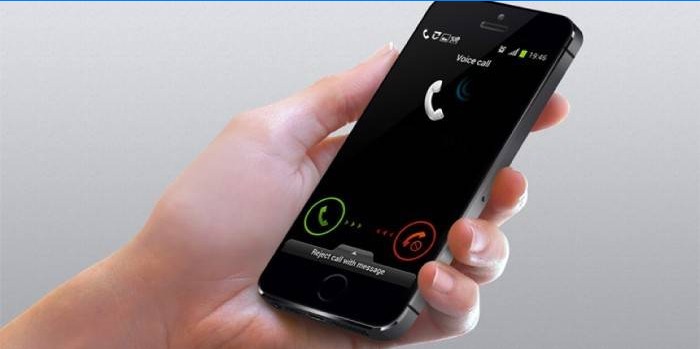
Smartphone-afladning
Du kan fjerne nøglen fra Android efter afladning af din smartphone eller tablet. Vent, indtil batteriet løber tør (mindre end 10%), og følg derefter disse trin:
- Under meddelelsen om, at batteriet er lavt, skal du trykke på det og derefter gå til “Indstillinger” – “Sikkerhed” – “Lås”.
- Fjern den grafiske adgangskode. Det er vigtigt at gøre dette, før telefonen slukker..
Brug af Filhåndtering
Du kan fjerne nøglen fra Android ved hjælp af filhåndteringen, men denne metode fungerer på gadgets med en ændret gendannelsesmenu (CWM eller TWRP). Du kan fjerne nøglen uden at låse op ved hjælp af følgende trin:
- Download arkivfilen til Aroma Filemanager-programmet.
- Flyt det til enhedens hukommelseskort.
- Find gendannelsesmenuen (indledende trin på “reset” -metoden), og installer værktøjet.
- Vælg “Vælg zip fra eksternt sdcard” (“Vælg zip fra sdcard” eller “Installer zip fra sdcard”), gå til arkivmappen for AROMA Filemanager-programmet, download det.
- Gå derefter til mappen “/ data / system”, hvorfra filerne slettes: password.key, gesture.key (Android version 4.4 og nyere), getekeeper.pattern.key, getekeeper.password.key (Android version 5 og nyere).
- Genstart derefter den mobile enhed, når du har indtastet enhver oplåsningsbevægelse.
ADB-program
Hvis du ikke kan komme til gendannelsesmenuen for at nulstille indstillingerne, skal du bruge ADB-programmet. Dette er en konsolapplikation designet til at arbejde på en computer, men giver dig mulighed for at udføre forskellige handlinger på enheder med Android. Du kan ikke downloade værktøjet, fordi det er en del af Android Studio-pakken. Denne metode fungerer kun på enheder, der har USB-debugging aktiveret i afsnittet “For udviklere”. Det kan aktiveres, når det er tilsluttet en computer via et kabel. Sådan downloades og installeres ADB-programmet:
- Download Android Studio-applikationen fra det officielle websted til din computer. Åbn ved hjælp af arkiveren, og indtast derefter mappen $ TEMP. Efter 2 gange skal du klikke på indstillingen “android-sdk.7z” og udpakke mappen “platformværktøjer”.
- Flyt det til roden af C SystemRoot% drevet, omdøb.
- Tilslut den mobile enhed til computeren via USB, installer driveren.
- Hvis det ikke er det, skal du downloade den universelle Google USB-driver fra Google Play Market og bruge fanerne “Kontrolpanel” – “Alle kontroller” – “Enhedshåndtering” til at installere det på din computer.
- Efter installation af driveren skal du åbne “Kommandoprompt” -programmet ved hjælp af Win + R-tasterne, indtaste kommandoen “cmd” i linjen og klikke på “OK”.
- For at fjerne den grafiske nøgle, gå til programmappen, og indtast derefter “cd c: / adb” ved kommandoprompten og bekræft handlingen ved at trykke på “Enter”.
- Efter en smartphone (tablet) med Android, skal du genstarte.

Service Center Services
Hvis du ikke selv kan fjerne den grafiske adgangskode, eller du ikke er sikker på dine evner, skal du overlade din gadget til servicecenterets ansatte. Masters har den nødvendige software, kan bruge en hvilken som helst af de ovenstående ordninger, men med 100% resultat. Tjenesten betales, men en sådan handling vil hjælpe dig med at spare på reparation af en mobilenhed, fordi du med uafhængig indgriben let kan skade din gadget.

Hvordan kan jeg fjerne mønsteret fra min Android-telefon, hvis jeg har glemt det?